YouTube: Riprodhimi automatik i videove

YouTube është një nga faqet më të mira të transmetimit në internet. Kur bëhet fjalë për klipe të shkurtra, nuk ka një burim më të mirë - as për përmbajtje të tillë

VLC Media Player ka qenë një zgjedhje e njohur për disa vite tani. Është me burim të hapur, falas për t'u përdorur dhe funksionon në çdo platformë dhe sistem operativ që mund të mendoni. Cilësia e riprodhimit është në fakt mjaft befasuese dhe do të luajë pothuajse çdo lloj skedari që mund të imagjinoni.
VLC ju ofron grupin më të plotë të veçorive atje. Duke qenë një program falas dhe i thjeshtë për t'u përdorur, definitivisht nuk mund ta mposhtni atë! Kjo ju lejon të sinkronizoni titrat tuaja, ka veçori të shumta video dhe audio dhe madje luan DVD! Ju madje mund të shtoni ndonjë nga një numër i madh i lëkurës (sfond) në përvojën tuaj të luajtjes së VLC… vetëm jo në Mac OS, për fat të keq. Sidoqoftë, përdoruesit e Windows dhe Linux janë me fat dhe mund të ndryshojnë pamjen dhe ndjesinë e VLC në çdo kohë.
Me të gjitha opsionet që ka VLC Player, nuk është për t'u habitur që shumë prej nesh zgjedhin t'i luajmë videot tona në YouTube këtu në vend të faqes së internetit vendase. Të bësh këtë është shumë e thjeshtë.
Së pari, shkoni te YouTube dhe zgjidhni videon që dëshironi të transmetoni në VLC. Vetëm nën video, klikoni butonin "Share" dhe më pas kliko "Kopjo". Kjo do të nxjerrë në pah dhe do ta ruajë URL-në e videos në kujtesën tuaj.
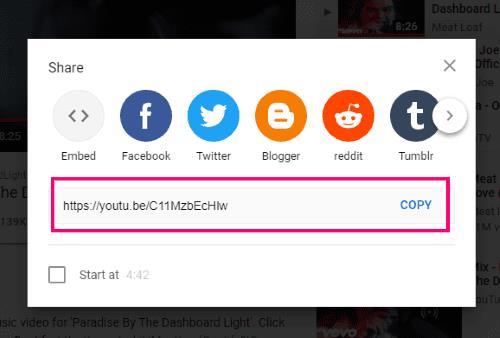
Më pas, hapni VLC dhe klikoni "Media" dhe më pas "Hap Rrjedën e Rrjetit". Më pas do t'ju kërkohet të vendosni një URL të një videoje. Vini re se ky burim video nuk duhet të jetë nga YouTube… mund të jetë nga çdo burim video që zgjidhni.
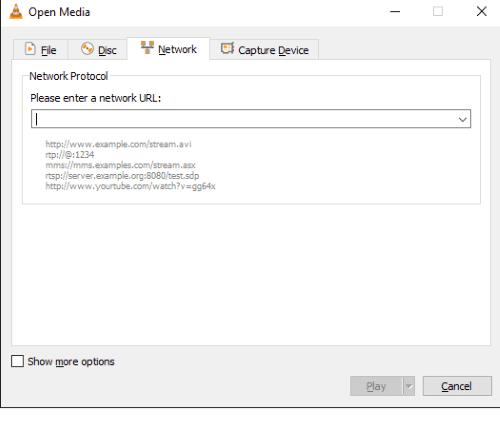
Ngjitni URL-në tuaj të kopjuar në kutinë e dhënë dhe klikoni "Luaj". Meatloaf tani do të fillojë Paradising nga drita e panelit në VLC Player.
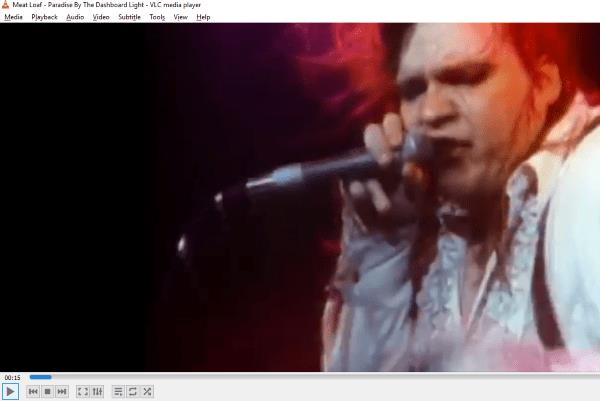
Nëse ndodh që tashmë keni shumë muzikë në kompjuterin tuaj, shkoni përpara dhe klikoni "Media" dhe më pas "Hapni skedarë të shumëfishtë". Zgjidhni të gjithë muzikën që dëshironi të shtoni në VLC Player si një listë dëgjimi, të cilën mund ta ruani, ta përzieni ose ta kaloni dhe ta shijoni në shumë mënyra – sa herë të dëshironi.
Nëse dëshironi të ndryshoni cilësinë ose llojin e riprodhimit të videos suaj, klikoni në "Mjetet" dhe më pas "Preferencat". Në fund të majtë të dritares pop-up, klikoni rrethin pranë "Të gjitha".
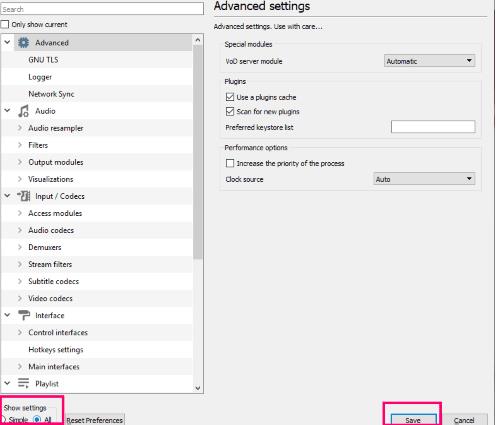
Në dritaren tjetër për t'u hapur, gjeni "Input/Codecs" rreth gjysmës së menysë në anën e majtë dhe klikoni mbi të.
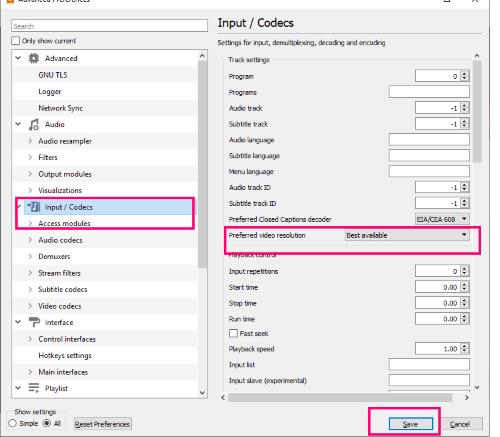
Në mes të ekranit të djathtë, gjeni "Rezolucioni i videos" dhe klikoni shigjetën me rënie në kutinë pranë saj. Zgjidhni cilësimet tuaja të preferuara nga atje. Sigurohuni që të klikoni "Ruaj" kur të bëni ndonjë ndryshim.
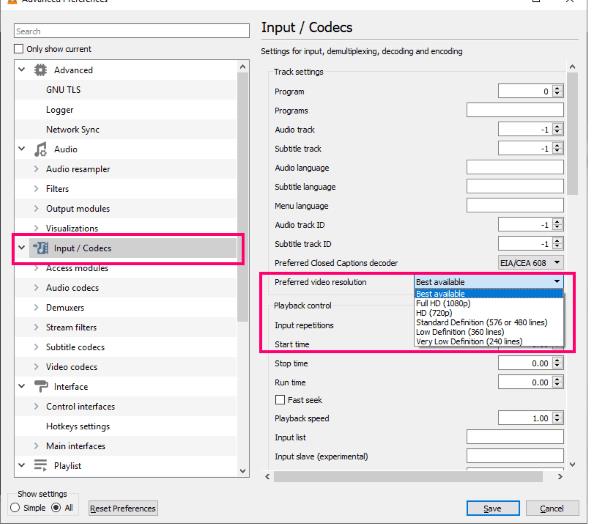
Ka një ton të cilësimet e tjera që ju mund të luajnë rreth me të dhe për të marrë të dini, në mënyrë që përvoja juaj rishikim është gjithmonë një JU dëshironi.
VLC ka një veçori më të bukur të integruar për të cilën dua t'ju tregoj. Ajo që e bën atë të mrekullueshëm është fakti që vetë YouTube NUK ju lejon ta bëni këtë në mënyrë origjinale. Le të themi se jeni duke parë ose dëgjuar një podcast ose TED Talk në sfond ndërsa jeni duke punuar. Nëse dëshironi, mund ta shpejtoni videon 1.2 herë. Më pas videoja do të luhet pak më shpejt, por gjithsesi do t'ju lejojë të dëgjoni dhe të kuptoni atë që thuhet. Ju mund ta rregulloni atë me shpejtësinë që jeni të kënaqur duke dëgjuar dhe t'i kurseni vetes shumë kohë.
Për të rregulluar shpejtësinë, klikoni me të djathtën në shiritin e detyrave në fund të luajtësit dhe më pas zgjidhni "Playback" dhe më pas "Speed". Luaj me opsione të ndryshme. Për më tepër, mund të përdorni të njëjtën veçori duke klikuar "Luaj" në krye të luajtësit të videos dhe më pas duke zgjedhur "Shpejtësia".
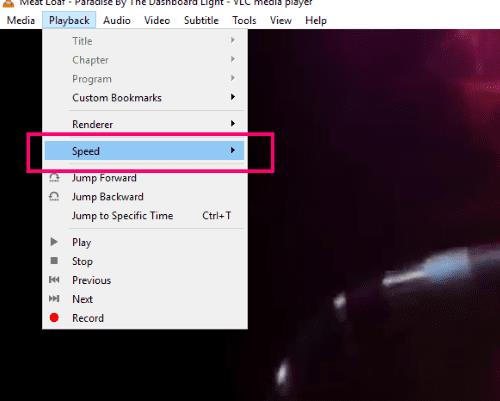
Unë kam përdorur VLC Video Player për disa vite tani, dhe absolutisht e dua atë. E keni provuar? Sa shpesh e përdorni? Nëse kjo do të jetë hera juaj e parë, cilat pyetje të tjera keni që ne mund t'ju ndihmojmë t'u përgjigjemi?
Gëzuar video duke luajtur!
YouTube është një nga faqet më të mira të transmetimit në internet. Kur bëhet fjalë për klipe të shkurtra, nuk ka një burim më të mirë - as për përmbajtje të tillë
Nëse komentet tuaja në YouTube nuk postohen, lëreni videon të luhet për disa sekonda. Pastaj pastroni cache-in e shfletuesit tuaj dhe çaktivizoni shtesat.
Nuk e di për ju, por mendoj se tani kam një numër të madh kanalesh gazili në të cilat jam abonuar në YouTube. Kjo mund të jetë një ekzagjerim i vogël, mendoj.
YouTube ka një modalitet të fshehtë që parandalon që çdo shikim juaj të ruhet ose të ndikojë në listat tuaja. Ky tutorial ju mëson se si ta përdorni.
Kur hasni në një video në YouTube që ju pëlqen, është pothuajse e pamundur të mos e përsërisni videon. Thjesht duhet ta shikoni vazhdimisht, gjë e mirë që
Ja një përditësim i shpejtë për ata që pyesin se si të bashkohen me Programin e Ambasadorëve Xbox. Programi i Ambasadorëve Xbox përbëhet nga një grup Xbox-sh të guximshëm
Nëse YouTube nuk e ruan historinë tuaj të shikimit, çaktivizoni bllokuesin tuaj të reklamave. Shumë përdorues konfirmuan se bllokuesit e reklamave shpesh bllokojnë URL-të e gjurmimit të historisë YT.
Shfletuesi Safari është i njohur mirë si motori i hyrjes në internet i pajisjeve Apple. Kohët e fundit, shumë përdorues të Safari kanë përjetuar një paaftësi për të
Nëse jeni të bllokuar nga llogaria juaj në YouTube, shkoni te faqja e rikuperimit të llogarisë dhe përgjigjuni pyetjeve të sigurisë për të rikuperuar llogarinë tuaj.
Çfarë bëni kur YouTube Music nuk do të luajë këngën tjetër? Pastrimi i memories së aplikacionit ose çinstalimi i YouTube Music duhet ta rregullojë problemin.
Nëse nuk mund të dilni drejtpërdrejt në YouTube, krijoni një çelës të ri transmetimi dhe sigurohuni që koduesi juaj të jetë përditësuar. Pastaj rinisni ruterin dhe kompjuterin tuaj.
YouTube është një nga aplikacionet më të mira të transmetimit dhe muzikës atje - ka kaq shumë përmbajtje të shkëlqyera që është pothuajse e pamundur të mbash
Që kur aplikacioni zyrtar i YouTube Xbox One u përditësua disa muaj më parë, shumë përdorues janë pllakosur me një defekt tërbues që bën që aplikacioni t'i nxjerrë ata nga
Nëse YouTube zbuloi trafik të pazakontë nga kompjuteri im, kjo mund të nënkuptojë se sistemi dyshon se është trafik i automatizuar.
Është gjithmonë mirë të shohësh nëse një kompani bën diçka siç duhet, apo jo? Epo, këtë herë, YouTube bën diçka që me siguri i bën njerëzit ta shijojnë atë
Nëse audioja e YouTube përfundon në mënyrë të rastësishme në Edge, përditësoni shfletuesin tuaj, pastroni memorien e memories, çaktivizoni shtesat tuaja dhe ekzekutoni zgjidhjen e problemeve Audio.
Nëse ka ndodhur një gabim gjatë krijimit të llogarisë tuaj në YouTube, pastroni cache-in e shfletuesit tuaj, çaktivizoni shtesat tuaja dhe përdorni një shfletues tjetër.
Teknologjia na ka ndihmuar jo vetëm të jetojmë një jetë më të lehtë të përditshme, por edhe të lidhemi. Gjithnjë e më shumë njerëz në mbarë botën kanë përdorur platformat sociale
PowerPoint i Microsoft Office Suite ndihmon në hartimin e prezantimeve të jashtëzakonshme për punë, shkollë dhe përdorim personal. Ai ofron veçori të gjithanshme si aftësia për të shtuar fletë Excel, grafikët e byrekëve,
Nëse nuk mund të identifikoheni në YouTube, kontrolloni nëse shfletuesi juaj është fajtor për këtë problem. Për ta rregulluar atë, pastroni cache-in dhe çaktivizoni shtesat tuaja.
Ndryshoni pamjen e orës së Fitbit Versa 4 për t'i dhënë orës tuaj një pamje të ndryshme çdo ditë falas. Shihni sa e shpejtë dhe e lehtë është.
Mësoni se çfarë është SMPS dhe kuptimin e vlerësimeve të ndryshme të efikasitetit përpara se të zgjidhni një SMPS për kompjuterin tuaj.
Mësoni se si të raportoni një mashtrues në Google për t'i parandaluar ata të mashtrojnë të tjerët me këtë udhëzues.
Merr përgjigje për pyetjen, Pse Chromebook im nuk po ndizet? Në këtë udhëzues të dobishëm për përdoruesit e Chromebook.
Steam Deck ofron një përvojë të fuqishme dhe të gjithanshme lojrash pikërisht në majë të gishtave tuaj. Megjithatë, për të optimizuar lojërat tuaja dhe për të siguruar më të mirën e mundshme
Sot, do të gërmohej në një mjet që mund të automatizojë detyrat e përsëritura të klikimeve në Chromebook tuaj: Klikuesi automatik. Ky mjet mund t'ju kursejë kohë dhe
Rregulloni një problem ku vakuumi i robotit tuaj Roomba ndalon, ngjitet dhe vazhdon të rrotullohet.
Keni nevojë të hiqni GPU-në nga kompjuteri juaj? Bashkohuni me mua ndërsa shpjegoj se si të hiqni një GPU nga kompjuteri juaj në këtë udhëzues hap pas hapi.
Sërfimi i shpatullave është një klasë e sulmit të inxhinierisë sociale. Ai përfshin një sulmues që mbledh informacione duke parë në ekranin tuaj.
Nëse keni parë ndonjëherë brenda një kulle PC, mund të shihni se ka shumë komponentë të ndryshëm. Laptopi juaj mesatar përmban shumicën e të njëjtëve komponentë

























